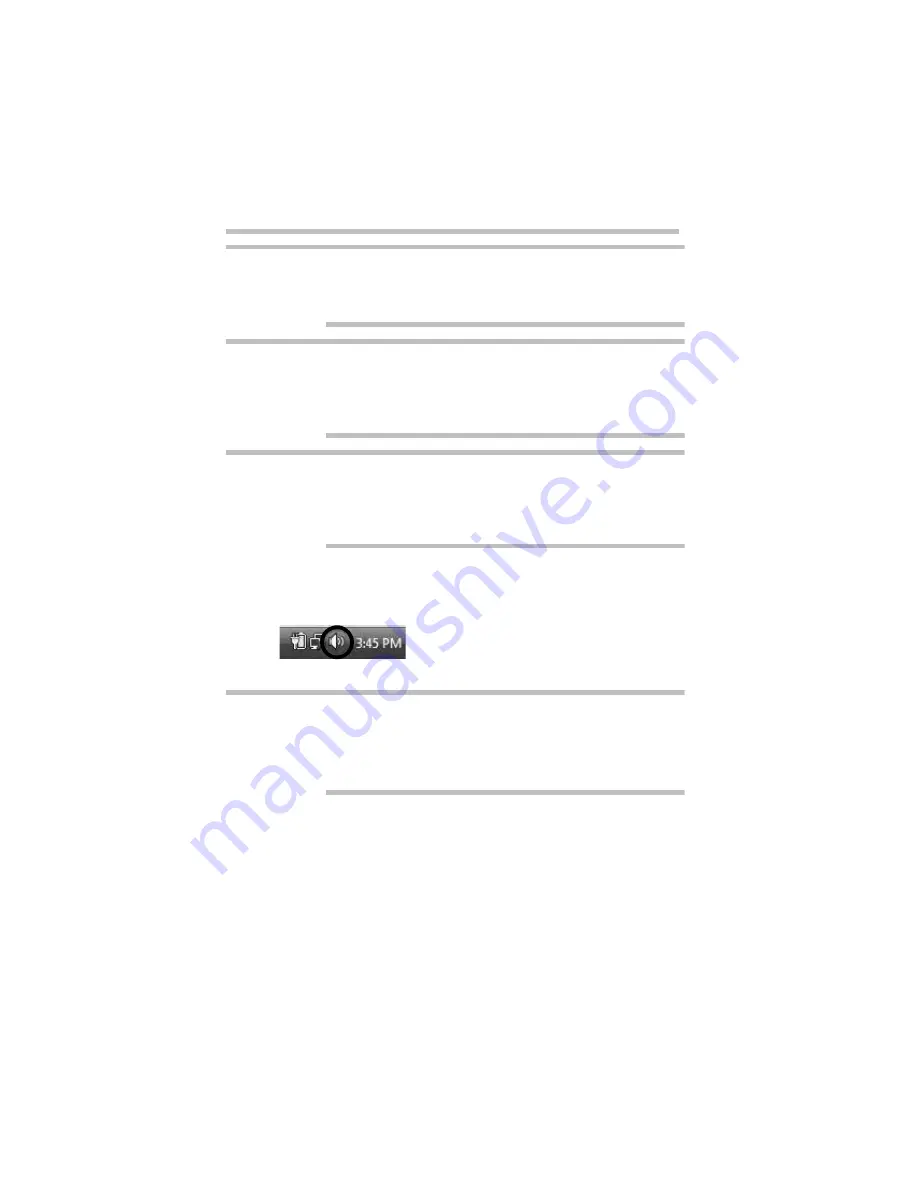
21
Configuración de los puertos de audio
5.375 x 8.375 ver 3.1
Si el reproductor de medios está funcionando cuando usted acopla o
desacopla la computadora, debe cerrar la aplicación y esperar
aproximadamente 10-15 segundos para que la nueva configuración
surta efecto antes de reiniciar la aplicación.
Los dispositivos de audio conectados al replicador de puertos a
través de los enchufes para audio de 3,5 mm aparecen como
dispositivos USB de audio multimedia en Windows
®
a pesar de no
estar conectado a un puerto USB. Esto no afecta el funcionamiento
de los dispositivos.
Cuando la computadora está acoplada al replicador de puertos, los
puertos SPDIF y de línea de entrada podrían aparecer en los cuadros
de diálogo de las propiedades de audio de Windows
®
. Estos puertos
deben aparecer como “No disponibles por ahora” y en realidad no
están disponibles en el replicador de puertos.
Configuración de los puertos de reproducción de audio
1
Haga clic con el botón derecho en el ícono del parlante que se
encuentra en el área de notificación del escritorio de Windows
®
.
(Imagen de muestra) Ícono del parlante en Windows
®
Si el ícono del parlante no está visible en el área de notificación,
acceda a la utilidad de configuración del audio a través del menú
Inicio, así:
Haga clic en Inicio, Panel de control, Hardware y sonido, y luego
haga clic en Sonido.
2
En el menú seleccione
Dispositivos de reproducción
.
3
En la ficha
Reproducción
en el cuadro de diálogo, seleccione
uno de los siguientes:
❖
Un dispositivo de
audio de alta definición Realtek
—para
usar el conector de audífonos/línea de salida de la
computadora acoplada.
❖
Un dispositivo de
audio multimedia USB
—para usar el
conector de audífonos/línea de salida del replicador de
puertos.
N
O
T
A
N
O
T
A
N
O
T
A
N
O
T
A










































